ChatLuckの「外部カレンダー連携」機能を用いたdesknet's NEOスケジュール連携
desknet's NEO側の設定
1. iCalendarアドオンをインストールする
desknet's NEOに、iCalendarアドオンをインストールします。
PostgreSQL版(Windows)ダウンロードページ: https://www.desknets.com/neo/trial/package.html#osdb_small
PostgreSQL版(Linux)ダウンロードページ : https://www.desknets.com/neo/trial/package.html#osdb_enterprise
PostgreSQL版(Windows)ダウンロードページ: https://www.desknets.com/neo/trial/package.html#osdb_small
PostgreSQL版(Linux)ダウンロードページ : https://www.desknets.com/neo/trial/package.html#osdb_enterprise
ChatLuck側の設定
2. システム管理者で、外部カレンダー連携設定を行う
ChatLuck システム管理者設定>カレンダー連携設定
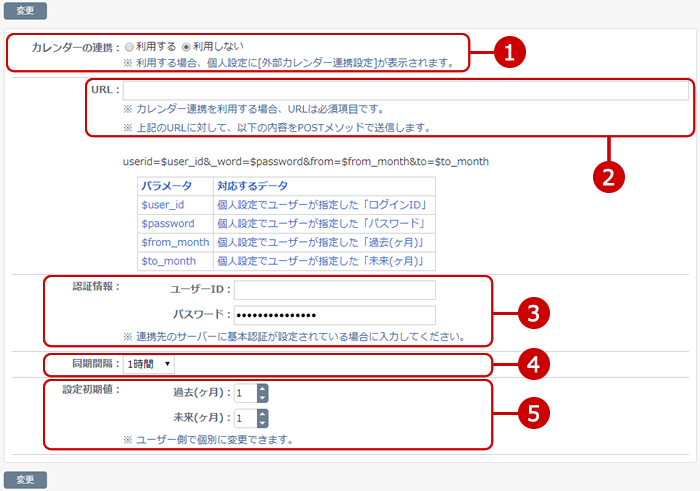
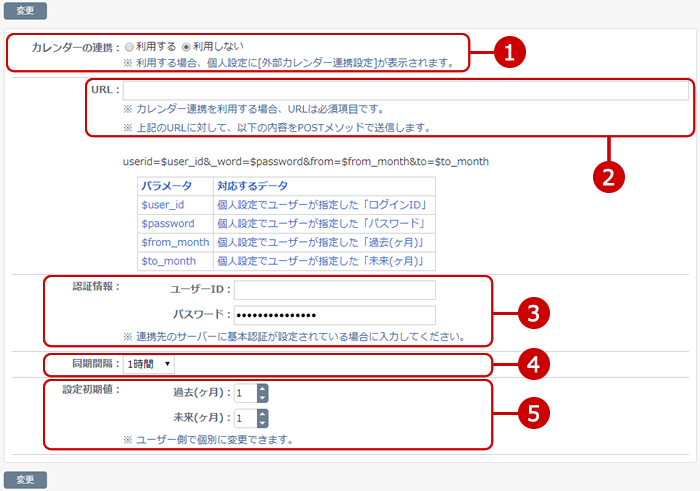
- 「利用する」を選択します。
-
desknet's NEOのiCalendarアドオンのURLを入力します。
desknet's NEOがWindows版のときの例: http://(サーバーのアドレス)/scripts/dneoical/dneoical.exe
desknet's NEOがLinux版のときの例: http://(サーバーのアドレス)/cgi-bin/dneoical/dneoical.cgi
- 基本認証のユーザーIDとパスワードを入力します。(desknet's NEOサーバーに基本認証が設定されている場合に入力してください)
- 同期間隔(desknet's NEOからスケジュールを取得する間隔)を指定します。
- 個人設定の初期値を入力します。
入力が完了したら、[変更]ボタンを押してデータを保存してください。
3. 個人設定で、各ユーザーが外部カレンダー連携設定を行う
ChatLuck 個人設定>カレンダー連携設定
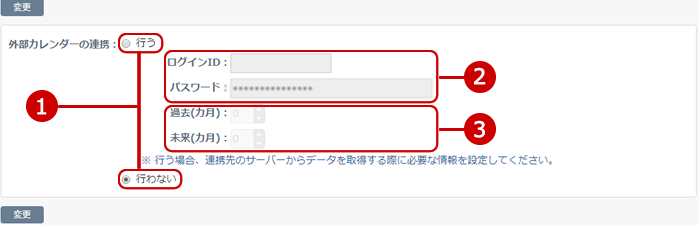
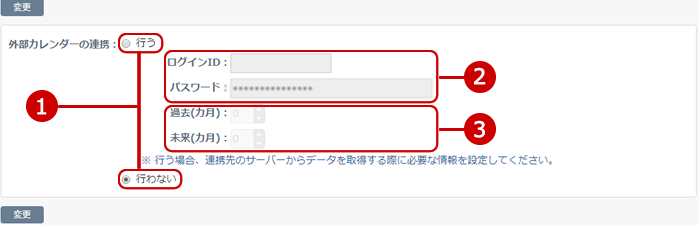
- 「行う」を選択します。
- desknet's NEOのログインIDとパスワードを入力します。
- スケジュールを取得する期間を指定します。
入力が完了したら、[変更]ボタンを押してデータを保存してください。
記載の製品名および商品名は、各社の商標、または登録商標です。
Copyright © NEOJAPAN Inc. All Rights Reserved.